So beheben Sie den Microsoft Store-Fehlercode 0x80242020 unter Windows 10
Versuchen Sie, ein Spiel zu installieren, und während des Vorgangs tritt die Fehlermeldung „Microsoft Store-Fehlercode 0x80242020 mit der Meldung „Es ist etwas Unerwartetes aufgetreten“ auf? Wenn dieses Problem auftritt und es sich um laufende Downloads oder Installationen handelt, werden diese irgendwann angehalten und es kommt zu Fehlfunktionen. Es gibt viele Gründe für diesen Fehler. Einige davon können Speicherplatzprobleme, Cache-Beschädigung, Antivirensoftware von Drittanbietern, Fehler bei der Kontokonfiguration usw. sein. In einigen Fällen kann dieses Problem auch durch eine falsche Laufwerksauswahl verursacht werden. Schauen wir uns die verschiedenen Möglichkeiten an, dieses Problem zu lösen.
Methode eins: Gespeicherten Cache löschen
Möglicherweise sind einige Dateien falsch konfiguriert, die dazu führen, dass der Cache nicht richtig funktioniert und Sie keine Spiele oder Apps aus dem Store herunterladen oder installieren können. Löschen Sie also den beschädigten Cache.
Schritt 1: Drücken Sie gleichzeitig (Windows-Taste + R).
Schritt 2: Geben Sie WSReset.exe in das Dialogfeld ein und drücken Sie Enter oder klicken Sie auf OK.
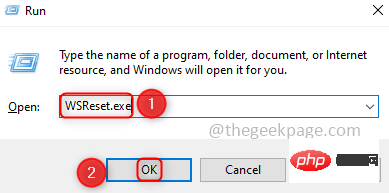
Schritt 3: Die Eingabeaufforderung wird geöffnet, um den Reset-Befehl auszuführen. Nach einiger Zeit wird dies auf den Microsoft Store umgestellt.
Schritt 4: Versuchen Sie nun, das Spiel oder die Anwendung zu installieren.
Methode 2: Microsoft Windows Store deinstallieren und neu installieren
Manchmal kann jeder Microsoft-bezogene Fehler durch Deinstallation und Neuinstallation der App behoben werden.
Schritt 1: Klicken Sie auf die Suchschaltfläche in der Taskleiste und geben Sie PowerShell ein.
Schritt 2: Klicken Sie mit der rechten Maustaste auf Windows PowerShell und wählen Sie „Als Administrator ausführen“ aus. 3. Schritt: Klicken Sie auf „Ja“ und „kopieren“ Sie den folgenden Code und fügen Sie ihn ein in PowerShell. Get-AppxPackage *windowsstore* | Remove-AppxPackage
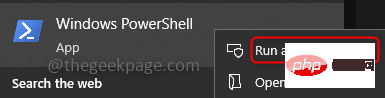 Schritt 4
Schritt 4
Get-AppXPackage *WindowsStore* -AllUsers | Foreach {Add-AppxPackage -DisableDevelopmentMode -Register "$($_.InstallLocation)\AppXManifest.xml"}Schritt 1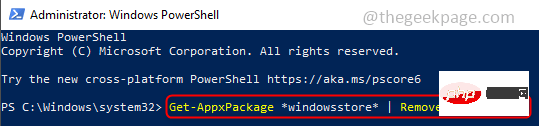 : Klicken Sie auf die Suchschaltfläche in der Taskleiste und geben Sie
: Klicken Sie auf die Suchschaltfläche in der Taskleiste und geben Sie
ein.
Schritt 2: Klicken Sie auf
und installieren Sie das Update, falls verfügbar.
Schritt 3: Starten Sie die Maschine neu. Methode 4: Standardlaufwerk ändern, um Anwendungen zu speichern Windows ermöglicht Ihnen die Auswahl eines Laufwerks, wenn Sie Inhalte speichern möchten, z. B. Laufwerk C:, Laufwerk D:. Durch Ändern des Standardspeicherorts zum Speichern von Apps, Dokumenten, Musik usw. wird dieses Problem behoben.
Schritt 1: Klicken Sie gleichzeitig auf (Windows+I
System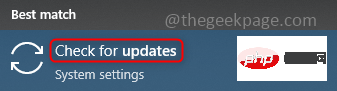 .
.
Schritt 2
: Klicken Sie im linken Bereich aufSpeicher
.Schritt 3: Klicken Sie im rechten Bereich auf Speicherort für neue Inhalte ändern.
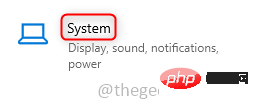
Schritt 4: Wählen Sie
beliebiges Laufwerk außer C: in der Dropdown-Liste aus, um den neuen Inhalt zu speichern. Klicken Sie auf „Übernehmen“ und nun wird die neue Anwendung auf dem angegebenen Laufwerk gespeichert.
Methode 5: Von Xbox und Microsoft Store abmelden
Starten Sie Ihre Xbox-App und Ihren Microsoft Store und melden Sie sich dann ab. Manchmal ist die Lösung viel einfacher als wir erwartet hatten. Um sich abzumelden, führen Sie die folgenden Schritte aus. 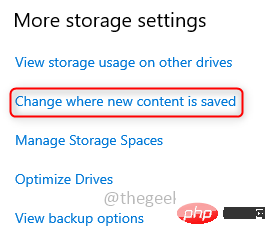
Schritt 1: Um den Microsoft Store zu verlassen, starten Sie zunächst den Microsoft Store und klicken Sie auf das Schritt 1: Geben Sie in der Suchschaltfläche „Einstellungen“ ein und klicken Sie darauf. Schritt 2: Klicken Sie auf : Klicken Sie im linken Bereich auf Apps & Funktionen : Scrollen Sie nach unten und aktivieren Sie „Beendigung“. Klicken Sie auf die Schaltfläche Beendigung : Klicken Sie auf die Schaltfläche Reparieren Methode 7: Verwenden Sie die Xbox App
Benutzersymbol in der oberen rechten Ecke des Fensters. 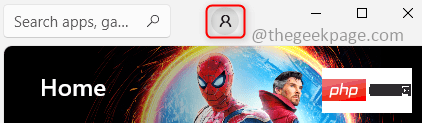
Schritt 2: Klicken Sie im Menü auf die Option Beenden.
Schritt 3: Starten Sie die Maschine neu.
Schritt 4: Starten Sie nun die Xbox-App und beenden Sie sie.
Apps. 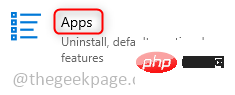
. Schritt 4: Suchen Sie in der Suchleiste rechts nach
Microsoft Store. Sobald es erscheint, klicken Sie darauf und dann auf die Option „Erweitert“. 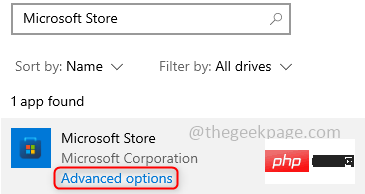
. 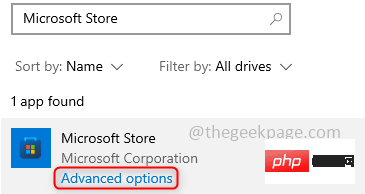
und warten Sie, bis der Vorgang abgeschlossen ist. Klicken Sie außerdem auf die Schaltfläche „Zurücksetzen“ und warten Sie, bis der Vorgang abgeschlossen ist. 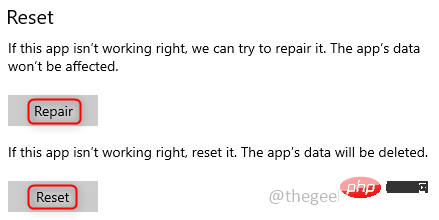
Xbox App
zu verwenden, um eine App oder ein Spiel herunterzuladen. Manchmal ist es wichtig, wie Sie eine App herunterladen und installieren, und es gibt nur wenige Möglichkeiten, Fehlercodes während der Installation zu überspringen. Probieren Sie es aus.
Das obige ist der detaillierte Inhalt vonSo beheben Sie den Microsoft Store-Fehlercode 0x80242020 unter Windows 10. Für weitere Informationen folgen Sie bitte anderen verwandten Artikeln auf der PHP chinesischen Website!

Heiße KI -Werkzeuge

Undresser.AI Undress
KI-gestützte App zum Erstellen realistischer Aktfotos

AI Clothes Remover
Online-KI-Tool zum Entfernen von Kleidung aus Fotos.

Undress AI Tool
Ausziehbilder kostenlos

Clothoff.io
KI-Kleiderentferner

Video Face Swap
Tauschen Sie Gesichter in jedem Video mühelos mit unserem völlig kostenlosen KI-Gesichtstausch-Tool aus!

Heißer Artikel

Heiße Werkzeuge

Notepad++7.3.1
Einfach zu bedienender und kostenloser Code-Editor

SublimeText3 chinesische Version
Chinesische Version, sehr einfach zu bedienen

Senden Sie Studio 13.0.1
Leistungsstarke integrierte PHP-Entwicklungsumgebung

Dreamweaver CS6
Visuelle Webentwicklungstools

SublimeText3 Mac-Version
Codebearbeitungssoftware auf Gottesniveau (SublimeText3)

Heiße Themen
 Mar 18, 2024 pm 02:58 PM
Mar 18, 2024 pm 02:58 PM
CrystalDiskMark ist ein kleines HDD-Benchmark-Tool für Festplatten, das schnell sequentielle und zufällige Lese-/Schreibgeschwindigkeiten misst. Lassen Sie sich als Nächstes vom Redakteur CrystalDiskMark und die Verwendung von CrystalDiskMark vorstellen ). Zufällige I/O-Leistung. Es ist eine kostenlose Windows-Anwendung und bietet eine benutzerfreundliche Oberfläche und verschiedene Testmodi zur Bewertung verschiedener Aspekte der Festplattenleistung. Sie wird häufig in Hardware-Reviews verwendet
 Tipps zur Behebung des Fehlercodes 0xc004f034 während der WIN10-Systemaktivierung
Mar 27, 2024 pm 04:30 PM
Tipps zur Behebung des Fehlercodes 0xc004f034 während der WIN10-Systemaktivierung
Mar 27, 2024 pm 04:30 PM
1. Drücken Sie die Tasten Windows+X und klicken Sie auf [Befehlsanzeige (Administrator)]. 2. Geben Sie slmgr-upk in das Befehlsanzeigefeld ein und drücken Sie die Eingabetaste (unabhängig davon, ob ein Aktivierungscode vorhanden ist oder nicht, löschen Sie ihn zuerst). 3. Geben Sie ein: slmgr.vbs-ipkQN2M7-VCVJQ-Y36FD-T3PHJ-82M93 (Ladetaste) und drücken Sie die Eingabetaste. 4. Geben Sie Folgendes ein: slmgr-ato und drücken Sie die Eingabetaste, um einen Screenshot des angezeigten Fehlercodefelds zu erstellen (gültig, wenn die Mantisse 08020 ist, ungültig, wenn die Mantisse 03060 ist).
 Was tun, wenn der Fehlercode 0x80004005 angezeigt wird? Der Editor zeigt Ihnen, wie Sie den Fehlercode 0x80004005 beheben können.
Mar 21, 2024 pm 09:17 PM
Was tun, wenn der Fehlercode 0x80004005 angezeigt wird? Der Editor zeigt Ihnen, wie Sie den Fehlercode 0x80004005 beheben können.
Mar 21, 2024 pm 09:17 PM
Wenn Sie einen Ordner auf Ihrem Computer löschen oder dekomprimieren, wird manchmal das Dialogfeld „Fehler 0x80004005: Nicht spezifizierter Fehler“ angezeigt. Wie können Sie diese Situation lösen? Es gibt tatsächlich viele Gründe, warum der Fehlercode 0x80004005 angezeigt wird, aber die meisten davon werden durch Viren verursacht. Wir können die DLL erneut registrieren, um das Problem zu lösen. Nachfolgend erklärt Ihnen der Editor die Erfahrung beim Umgang mit dem Fehlercode 0x80004005 . Einige Benutzer erhalten bei der Verwendung ihres Computers den Fehlercode 0X80004005. Der Fehler 0x80004005 wird hauptsächlich dadurch verursacht, dass der Computer bestimmte Dynamic Link Library-Dateien nicht korrekt registriert oder dass eine Firewall keine HTTPS-Verbindungen zwischen dem Computer und dem Internet zulässt. Wie wäre es also?
 Mar 18, 2024 pm 04:50 PM
Mar 18, 2024 pm 04:50 PM
CrystalDiskInfo ist eine Software zur Überprüfung von Computerhardwaregeräten. Mit dieser Software können wir unsere eigene Computerhardware überprüfen, z. B. Lesegeschwindigkeit, Übertragungsmodus, Schnittstelle usw.! Wie verwende ich CrystalDiskInfo zusätzlich zu diesen Funktionen und was genau ist CrystalDiskInfo? 1. Der Ursprung von CrystalDiskInfo Als eine der drei Hauptkomponenten eines Computerhosts ist ein Solid-State-Laufwerk das Speichermedium eines Computers und für die Datenspeicherung des Computers verantwortlich. Ein gutes Solid-State-Laufwerk kann das Lesen von Dateien beschleunigen beeinflussen das Verbrauchererlebnis. Wenn Verbraucher neue Geräte erhalten, können sie dazu Software von Drittanbietern oder andere SSDs verwenden
 Was tun, wenn im Win7-System der Bluescreen-Fehlercode 0x00000124 erscheint? Der Editor zeigt Ihnen, wie Sie ihn beheben können
Mar 21, 2024 pm 10:10 PM
Was tun, wenn im Win7-System der Bluescreen-Fehlercode 0x00000124 erscheint? Der Editor zeigt Ihnen, wie Sie ihn beheben können
Mar 21, 2024 pm 10:10 PM
Computer werden heute am häufigsten verwendet, egal ob bei der Arbeit, im Studium oder im Privatleben. Menschen werden jedoch mit allen möglichen Problemen überhäuft Der Code des Win7-Systems ist eines der häufigsten Probleme für Win7-Benutzer. Aus diesem Grund hat der Editor eine Methode zur Lösung des Bluescreens 0x00000124 bereitgestellt. Bei der Verwendung des Win7-Systems ist es unvermeidlich, dass Benutzer auf die eine oder andere Art von Bluescreen- oder Blackscreen-Fehlern stoßen. Einige Benutzer des Win7-Ultimate-Systems berichten von einem Bluescreen erschien beim Einschalten des Computers und fordert den Fehlercode 0x00000124 auf, wie damit umzugehen ist
 So zeigen Sie den DNS-Cache unter Linux an und aktualisieren ihn
Mar 07, 2024 am 08:43 AM
So zeigen Sie den DNS-Cache unter Linux an und aktualisieren ihn
Mar 07, 2024 am 08:43 AM
DNS (DomainNameSystem) ist ein System, das im Internet verwendet wird, um Domänennamen in entsprechende IP-Adressen umzuwandeln. In Linux-Systemen ist DNS-Caching ein Mechanismus, der die Zuordnungsbeziehung zwischen Domänennamen und IP-Adressen lokal speichert, was die Geschwindigkeit der Domänennamenauflösung erhöhen und die Belastung des DNS-Servers verringern kann. DNS-Caching ermöglicht es dem System, die IP-Adresse schnell abzurufen, wenn es anschließend auf denselben Domänennamen zugreift, ohne jedes Mal eine Abfrageanforderung an den DNS-Server senden zu müssen, wodurch die Netzwerkleistung und -effizienz verbessert wird. In diesem Artikel erfahren Sie, wie Sie den DNS-Cache unter Linux anzeigen und aktualisieren, sowie zugehörige Details und Beispielcode. Bedeutung des DNS-Cachings In Linux-Systemen spielt das DNS-Caching eine Schlüsselrolle. seine Existenz
 Wie kann ein Versuch, eine inkompatible Software mit Edge zu laden, behoben werden?
Mar 15, 2024 pm 01:34 PM
Wie kann ein Versuch, eine inkompatible Software mit Edge zu laden, behoben werden?
Mar 15, 2024 pm 01:34 PM
Wenn wir den Edge-Browser verwenden, wird manchmal versucht, inkompatible Software gleichzeitig zu laden. Was ist also los? Lassen Sie diese Website den Benutzern sorgfältig vorstellen, wie sie das Problem lösen können, das beim Versuch entsteht, inkompatible Software mit Edge zu laden. So lösen Sie das Problem, eine inkompatible Software mit Edge zu laden. Lösung 1: Suchen Sie im Startmenü nach IE und greifen Sie direkt über IE darauf zu. Lösung 2: Hinweis: Das Ändern der Registrierung kann zu Systemfehlern führen. Gehen Sie daher vorsichtig vor. Ändern Sie die Registrierungsparameter. 1. Geben Sie während des Betriebs regedit ein. 2. Suchen Sie den Pfad\HKEY_LOCAL_MACHINE\SOFTWARE\Policies\Micros
 Welche Software ist Photoshopcs5? -tutorial zur Verwendung von Photoshopcs5
Mar 19, 2024 am 09:04 AM
Welche Software ist Photoshopcs5? -tutorial zur Verwendung von Photoshopcs5
Mar 19, 2024 am 09:04 AM
PhotoshopCS ist die Abkürzung für Photoshop Creative Suite. Es handelt sich um eine von Adobe hergestellte Software, die häufig im Grafikdesign und in der Bildverarbeitung verwendet wird. Lassen Sie mich Ihnen heute erklären, was Photoshopcs5 ist und wie Sie Photoshopcs5 verwenden. 1. Welche Software ist Photoshop CS5? Adobe Photoshop CS5 Extended ist ideal für Profis in den Bereichen Film, Video und Multimedia, Grafik- und Webdesigner, die 3D und Animation verwenden, sowie Profis in den Bereichen Technik und Wissenschaft. Rendern Sie ein 3D-Bild und fügen Sie es zu einem zusammengesetzten 2D-Bild zusammen. Bearbeiten Sie Videos einfach





